| Ignorer les liens de navigation | |
| Quitter l'aperu | |

|
Guide d'installation du serveur Sun Server X4-8 |
Utilisation de cette documentation
Présentation de la procédure d'installation
Fonctionnalités et composants du serveur
Préparation à l'installation du serveur
Instructions d'installation en rack
Matériel Oracle ILOM et interfaces
Paramètres réseau par défaut d'Oracle ILOM
Connexion à Oracle ILOM à l'aide d'une connexion série locale
Connexion à Oracle ILOM à l'aide d'une connexion Ethernet distante
Modification des paramètres réseau IPv4 depuis la CLI d'Oracle ILOM
Modification des paramètres réseau IPv6 depuis la CLI d'Oracle ILOM
Test de la configuration réseau IPv4 ou IPv6 à partir de la CLI d'Oracle ILOM
Test de la configuration réseau IPv4 ou IPv6 à partir de l'interface Web d'Oracle ILOM
Dépannage de la connexion au processeur de service
Réinitialisation du processeur de service à l'aide d'Oracle ILOM
Réinitialisation du processeur de service à l'aide du bouton SP Reset
Récupération du mot de passe du compte Root
Configuration du logiciel/microprogramme à l'aide d'Oracle System Assistant
Configuration des unités de stockage pour l'installation du SE
Configuration du SE Oracle Solaris préinstallé
Configuration du logiciel Oracle VM 3.X préinstallé
Configuration du système d'exploitation Oracle Linux préinstallé
Obtention des logiciels et des microprogrammes du serveur
Contrôle de l'alimentation du système
Si vous souhaitez modifier les paramètres réseau actuellement configurés pour le serveur à partir de l'interface Web d'Oracle ILOM, utilisez la procédure suivante.
Voir la section Connexion à Oracle ILOM à l'aide d'une connexion Ethernet distante
L'écran Network Settings s'affiche. Oracle ILOM affiche les paramètres configurés sur votre périphérique.
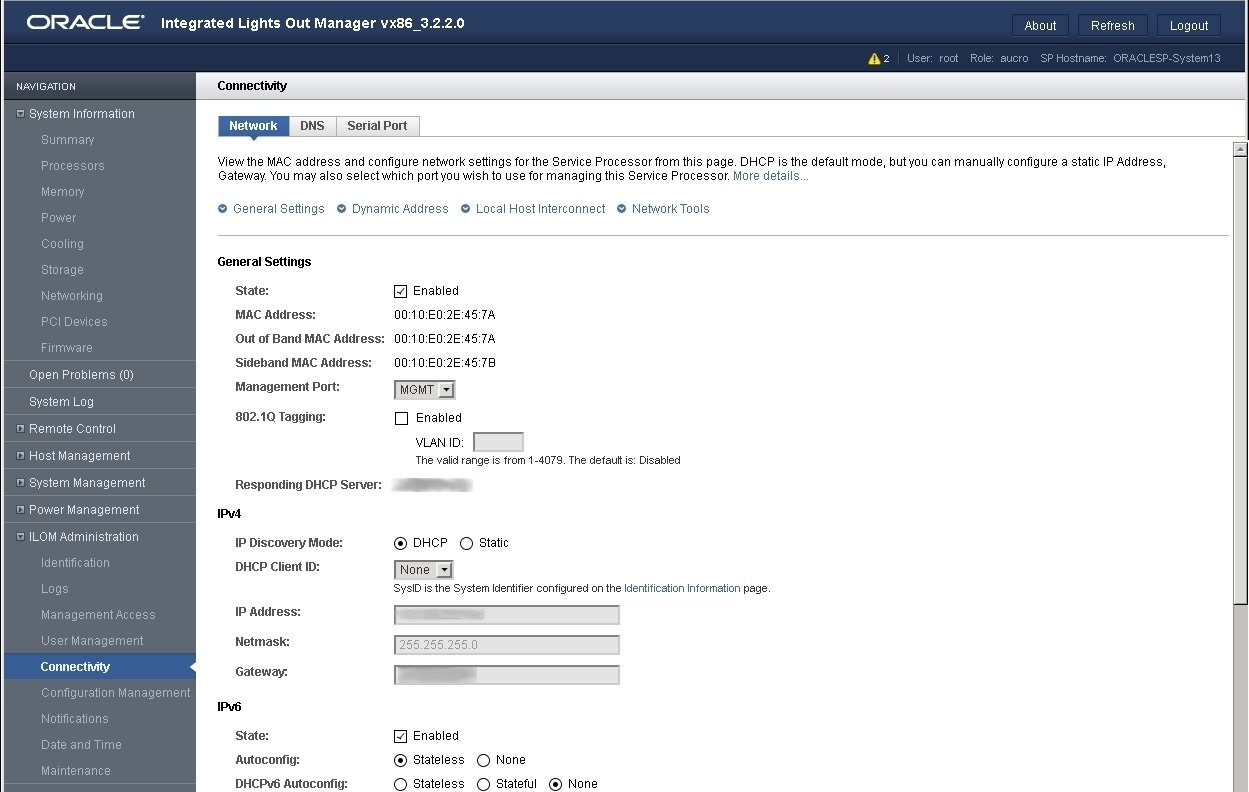
Pour autoriser le serveur DHCP sur le réseau à assigner des paramètres réseau, vérifiez que le bouton d'option DHCP est sélectionné et cliquez sur Save.
Pour assigner les paramètres réseau, sélectionnez le bouton d'option Static et remplissez les champs de l'adresse IP, du masque de réseau et de la passerelle. Puis, cliquez sur Save.
Pour configurer une option de configuration automatique, vérifiez que la case Enabled à côté de la propriété State est cochée. Puis, sélectionnez une valeur de configuration automatique et cliquez sur Save.
Pour définir une adresse IPv6 statique, vérifiez que la case Enabled à côté de la propriété State est cochée. Puis, saisissez les valeurs pour ipv6_address/longueur de masque de sous-réseau en bits dans le champ Static IP Address et cliquez sur Save.
Pour plus de détails, reportez-vous à la section Test de la configuration réseau IPv4 ou IPv6 à partir de la CLI d'Oracle ILOM.